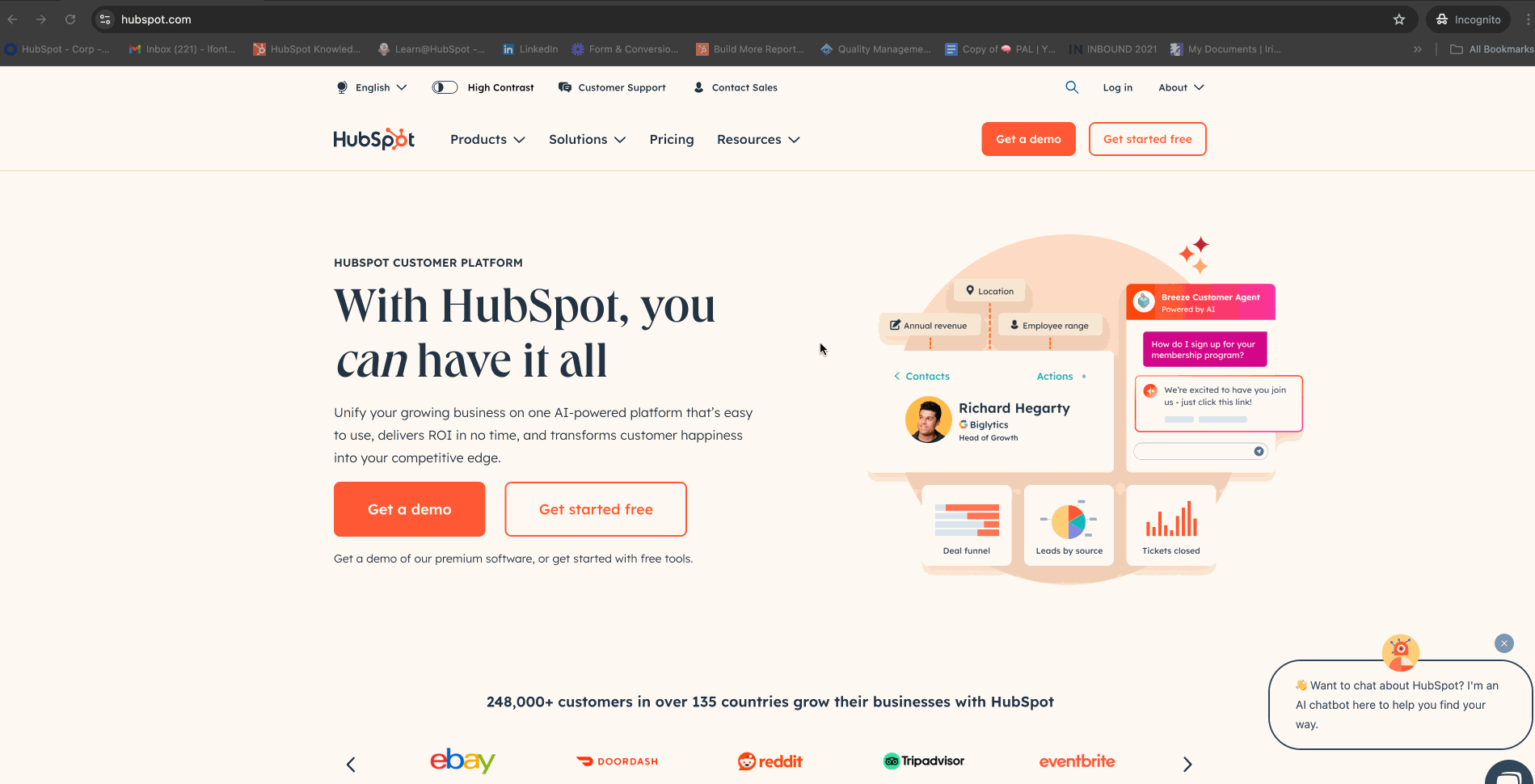- Wissensdatenbank
- Account & Setup
- Hilfe & Ressourcen
- Eine HAR-Datei zur Fehlerbehebung erfassen
Eine HAR-Datei zur Fehlerbehebung erfassen
Zuletzt aktualisiert am: 13 August 2025
Mit einem der folgenden Abonnements verfügbar (außer in den angegebenen Fällen):
Zur Fehlerbehebung bei technischen Problemen und Fehlermeldungen bittet Sie das Support-Team von HubSpot möglicherweise, eine HAR-Datei, einen Trace oder Konsolenprotokolle aufzuzeichnen. Eine HAR-Datei erfasst die Netzwerkaktivitäten zwischen Ihrem Browser und HubSpot und bietet so tiefere Einblicke in das Laden und die Datenübertragung von Websites. Konsolenprotokolle sind hilfreich, um unerwartetes Verhalten in HubSpot ohne Fehlermeldungen zu untersuchen. Ein in Chrome verfügbarer Trace liefert ein detailliertes Protokoll der Aktionen des Browsers. Durch die Bereitstellung dieser Dateien geben Sie unserem Support-Team wertvolle Informationen, um Probleme wie langsames Laden oder Fehler zu diagnostizieren. In diesem Artikel werden die Schritte zum Aufzeichnen einer HAR-Datei in verschiedenen Browsern, eines Trace in Chrome und zum Speichern von Konsolenprotokollen beschrieben.
Bitte beachten: Wenn Sie eine HAR-Datei exportieren, empfiehlt es sich, die HAR-Datei zu bereinigen, um vertrauliche Daten mit einem HAR-Desinfektionstool oder durch manuelles Entfernen vertraulicher Daten in einem Texteditor zu entfernen.
Wann HAR-Dateien, Konsolenprotokolle und Traces verwendet werden sollten
Das Bereitstellen von HAR-Dateien, Konsolenprotokollen und Traces kann dem HubSpot-Support helfen, Probleme wie die folgenden zu diagnostizieren:
- Langsame Ladezeiten.
- Fehler auf bestimmten Seiten.
- Unerwartetes Verhalten von HubSpot-Tools.
Eine HAR-Datei aufzeichnen
Die Schritte zum Aufzeichnen einer HAR-Datei variieren je nach verwendetem Browser geringfügig.
Google Chrome
- Gehen Sie in Chrome zu der Seite, auf der das Problem auftritt.
- Klicken Sie auf die drei vertikalen Punkte in der oberen rechten Ecke.
- Navigieren Sie zu Weitere Tools > Entwicklertools.
- Klicken Sie auf den Tab Network.
- Stellen Sie sicher, dass die Schaltfläche für Aufzeichnen rot ist. Wenn es grau ist, klicken Sie, um das Aufzeichnen zu starten.
- Aktivieren Sie oben die Kontrollkästchen Preserve log und Disable cache.
-
- Wenn das Problem in einem Pop-up-Fenster (z. B. einem Authentifizierungs-Pop-up-Fenster) auftritt, klicken Sie auf das settingsZahnrad-Symbol in der oberen rechten Ecke des Tabs Network.
- Scrollen Sie nach unten zum Abschnitt Global und aktivieren Sie das Kontrollkästchen Auto-open DevTools for popups.
- Reproduzieren Sie das aufgetretene Problem oder laden Sie die Seite neu, auf der der Fehler auftritt.
- Nachdem Sie das Problem reproduziert haben und der Tab Network den gesamten Inhalt geladen hat, klicken Sie in der Aktionsleiste oben im Bereich Network auf das Symbol Export HAR (sanitized)....
- Speichern Sie die HAR-Datei.
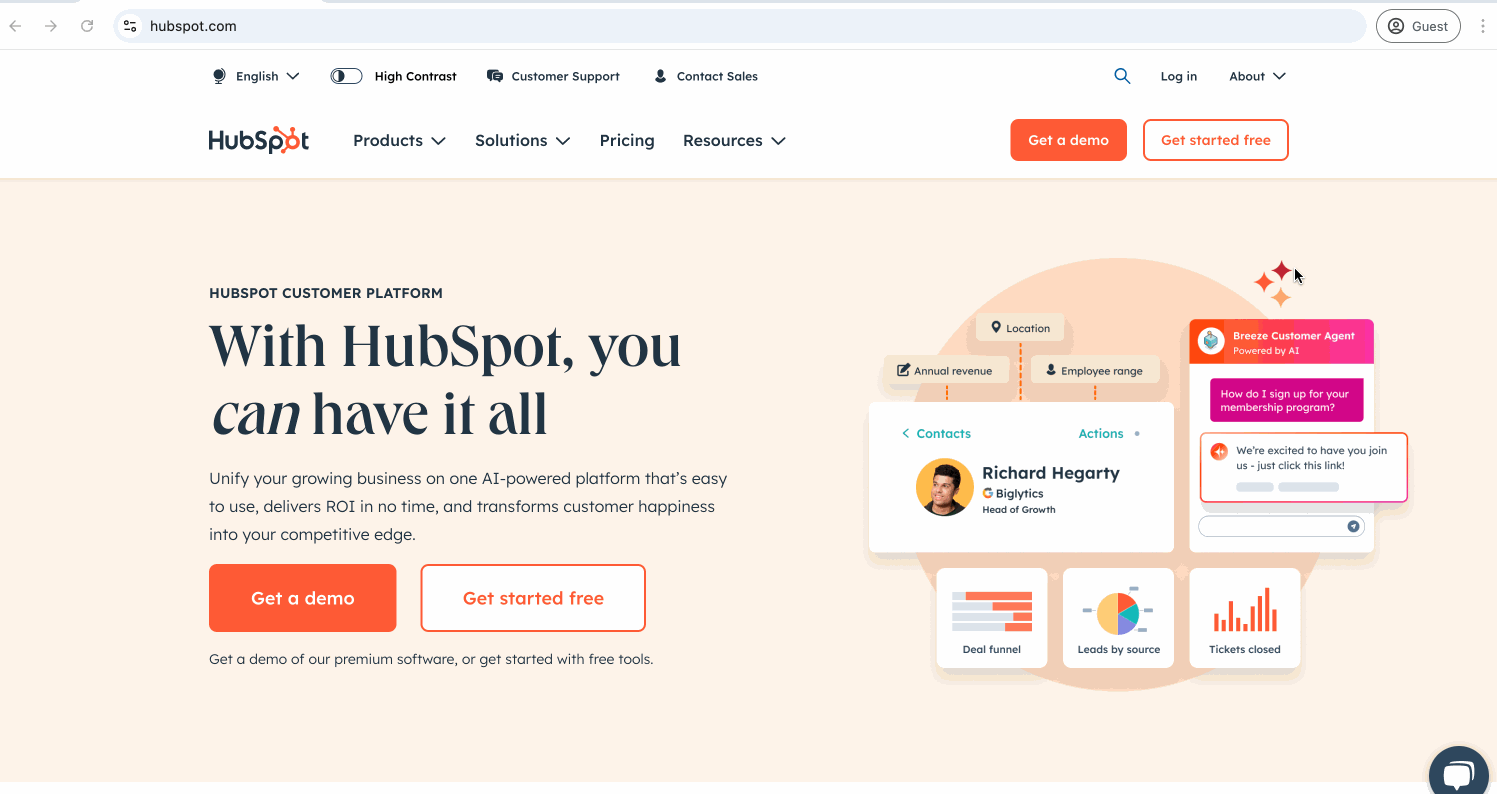
Mozilla Firefox
Bitte beachten: HAR-Dateien werden in Firefox standardmäßig nicht bereinigt. Es wird empfohlen, die HAR-Datei zu bereinigen, um vertrauliche Daten mit einem HAR-Desinfektionstool oder durch manuelles Entfernen vertraulicher Daten in einem Texteditor zu entfernen.
- Gehen Sie in Firefox zu der Seite, auf der das Problem auftritt.
- Klicken Sie auf das Symbol mit den drei horizontalen Linien in der oberen rechten Ecke.
- Navigieren Sie zu Weitere Werkzeuge > Werkzeuge für Web-Entwickler.
- Klicken Sie auf den Tab Network.
- Aktivieren Sie das Kontrollkästchen Disable Cache.
- Klicken Sie auf das settings Zahnrad-Symbol in der oberen rechten Ecke des Tabs Network und klicken Sie auf Persist Logs.
- Klicken Sie auf das delete Papierkorb-Symbol auf der linken Seite, um alle Protokolle zu entfernen, die bereits auf dem Netzwerk sichtbar sind.
- Reproduzieren Sie das aufgetretene Problem oder laden Sie die Seite neu, auf der der Fehler auftritt.
- Sobald Sie das Problem reproduziert haben und der Tab Netzwerk den gesamten Inhalt geladen hat, klicken Sie mit der rechten Maustaste auf eine der Anfragen und wählen Sie Save all as HAR aus.
- Speichern Sie die HAR-Datei.

Microsoft Edge
- Gehen Sie in Edge zu der Seite, auf der das Problem auftritt.
- Klicken Sie auf die drei horizontalen Punkte in der oberen rechten Ecke.
- Navigieren Sie zu Weitere Tools > Entwicklertools.
- Klicken Sie auf den Tab Network.
- Stellen Sie sicher, dass die Schaltfläche für Aufzeichnen rot ist. Wenn es grau ist, klicken Sie, um das Aufzeichnen zu starten.
- Aktivieren Sie oben die Kontrollkästchen Preserve log und Disable cache.
- Reproduzieren Sie das aufgetretene Problem oder laden Sie die Seite neu, auf der der Fehler auftritt.
- Nachdem Sie das Problem reproduziert haben und der Tab Netzwerk den gesamten Inhalt geladen hat, klicken Sie in der Aktionsleiste oben im Bereich Netzwerk auf das Symbol HAR exportieren (gesäubert)... .
- Speichern Sie die HAR-Datei.
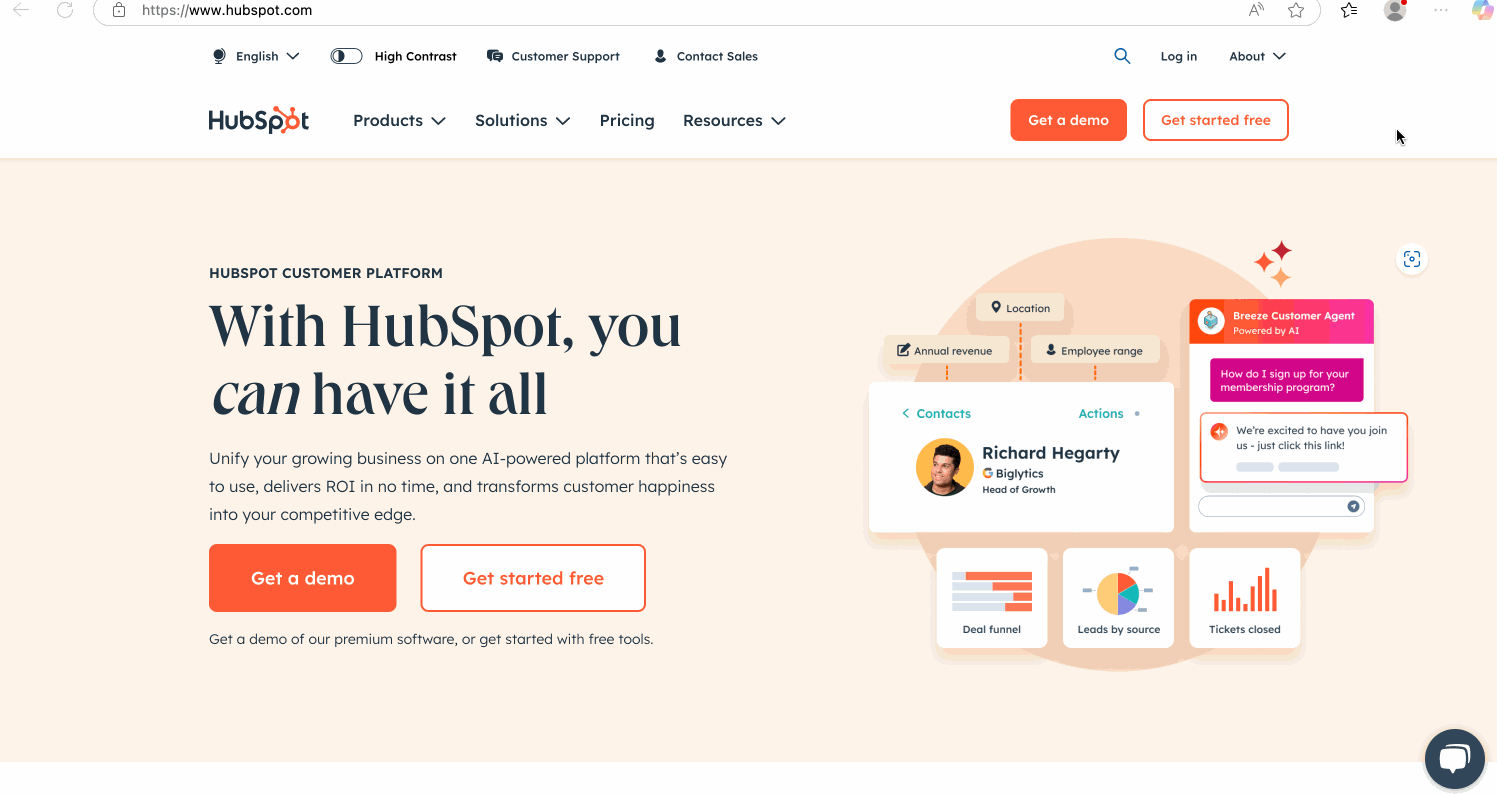
Safari
Bitte beachten Sie: HAR-Dateien werden in Safari standardmäßig nicht bereinigt. Es wird empfohlen, die HAR-Datei zu bereinigen, um vertrauliche Daten mit einem HAR-Desinfektionstool oder durch manuelles Entfernen vertraulicher Daten in einem Texteditor zu entfernen.
- Navigieren Sie in Safari zu der Seite, auf der das Problem auftritt.
- Klicken Sie oben links auf Safari> Einstellungen > Erweitert.
- Aktivieren Sie das Kontrollkästchen Funktionen für Webentwickler anzeigen.
- Klicken Sie in der oberen Leiste der Seite auf Entwickeln > Web-Inspektor anzeigen.
- Klicken Sie auf den Tab Network.
- Klicken Sie auf das delete Papierkorb-Symbol auf der rechten Seite, um alle Protokolle zu entfernen, die bereits auf dem Tab sichtbar sind.
- Aktivieren Sie das Kontrollkästchen Cache deaktivieren.
- Reproduzieren Sie das aufgetretene Problem oder laden Sie die Seite neu, auf der der Fehler auftritt.
- Nachdem Sie das Problem reproduziert haben und der Tab Netzwerk den gesamten Inhalt geladen hat, klicken Sie auf Exportieren.
- Speichern Sie die HAR-Datei.
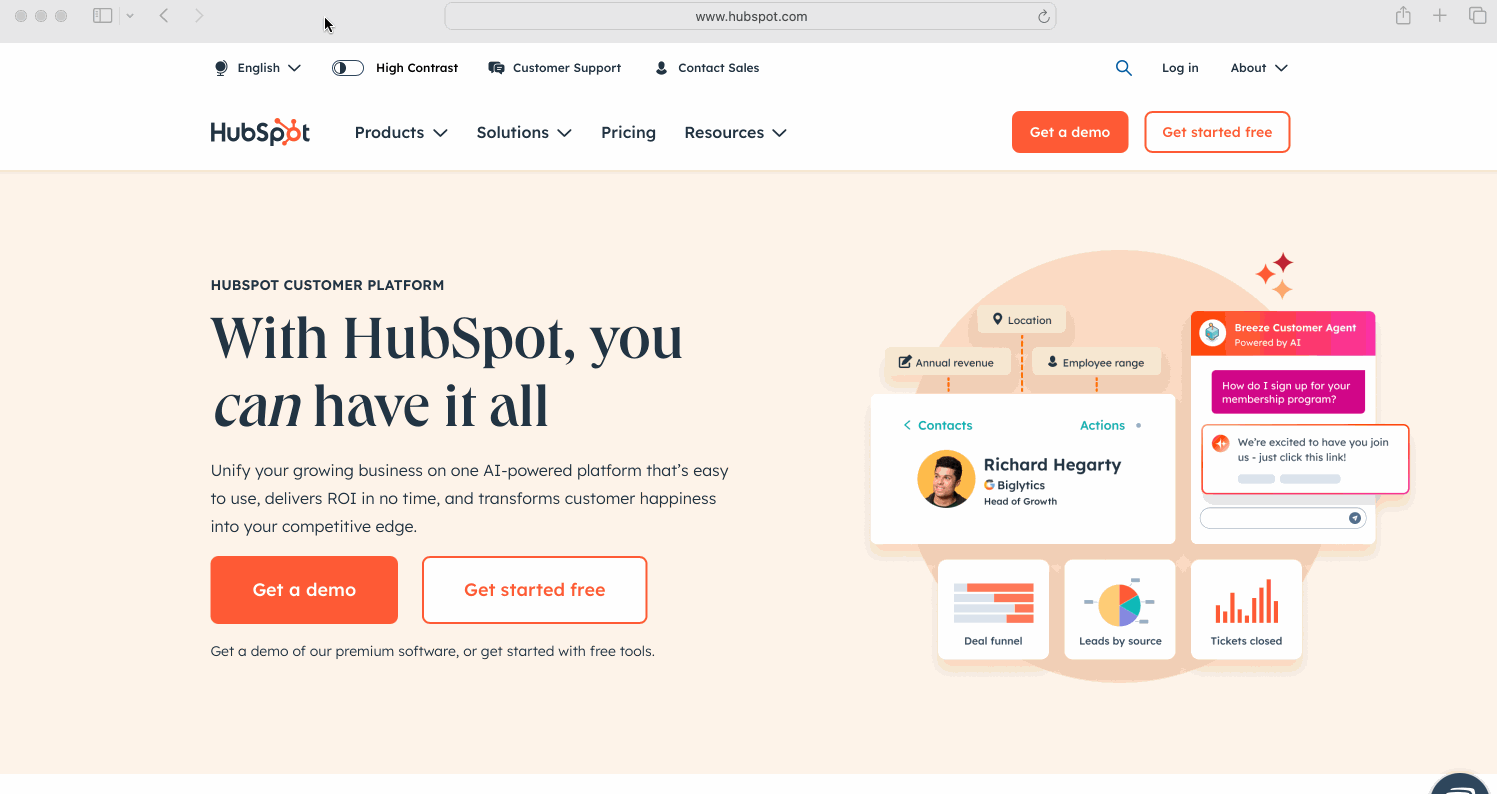
Konsolenprotokolle speichern
- Gehen Sie in Ihrem Browser zu der Seite, auf der das Problem auftritt.
- Klicken Sie mit der rechten Maustaste auf die Seite, und klicken Sie auf Untersuchen.
- Klicken Sie auf den Tab Konsole.
- Klicken Sie mit der rechten Maustaste in die Konsolenprotokolle.
-
- Klicken Sie in Google Chrome und Microsoft Edge auf Speichern unter.
- Klicken Sie in Mozilla Firefox auf Alle Nachrichten in Datei speichern.
- Klicken Sie in Safari auf Auswahl speichern.
- Speichern Sie die Konsolenprotokolldatei.
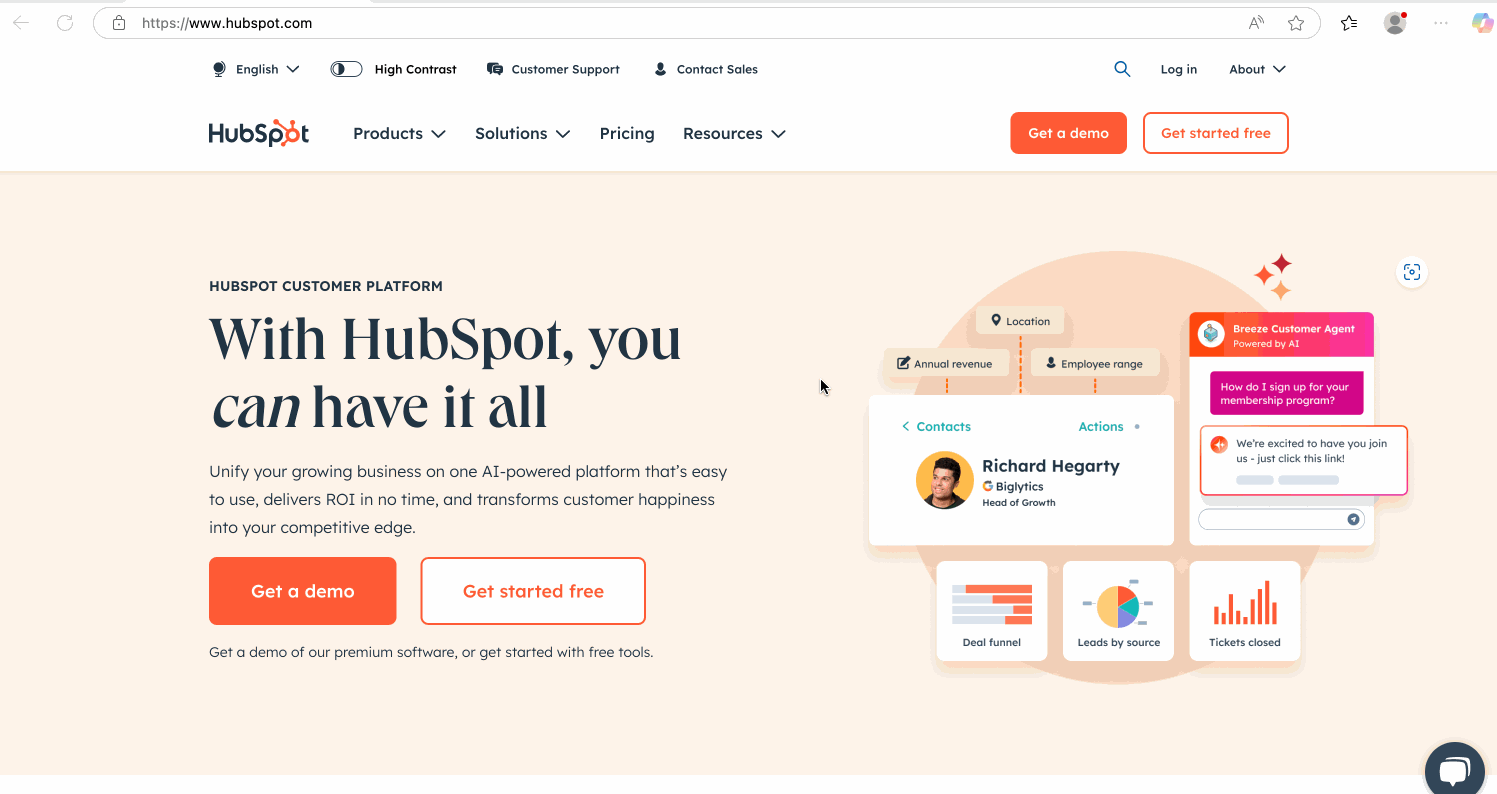
Einen Trace aufzeichnen (nur Chrome)
- Geben Sie in Chrome example.com/cdn-cgi/trace in die Suchleiste ein und ersetzen Sie beispiel.com durch Ihren Domainnamen.
- Kopieren Sie die Informationen und fügen Sie sie zusammen mit der HAR-Datei Ihrem Support-Ticket hinzu.